Slik gir du Facebook-profilen en tilpasset URL

Facebook blir stadig viktigere. For mange mennesker, inkludert meg, er det en av de viktigste måtene de kommuniserer. Ofte når jeg reiser, gir jeg ikke ut telefonnummeret mitt; Jeg legger bare til noen som en venn på Facebook.
RELATED: Slik gjør du det vanskeligere for folk å finne din Facebook-konto
Problemet er at hvis du har et felles navn eller gjort profilen din hardere For folk å finne, kan det være veldig vanskelig for andre mennesker å legge til deg, selv når du vil at de skal. Det er tusenvis av John Smiths på Facebook.
Det enkleste å gjøre er å legge til et enkelt å huske brukernavn på Facebook-kontoen din, og få den med en enkel nettadresse du kan peke folk til. Se på hvordan.
Åpne Facebook, klikk pilen øverst til høyre og klikk deretter Innstillinger.
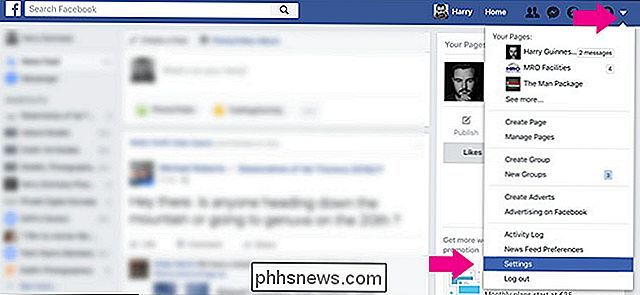
Under Generelle innstillinger ser du en del for Brukernavn.
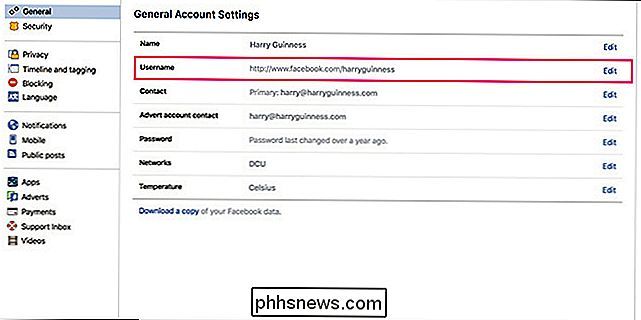
Klikk på Rediger.
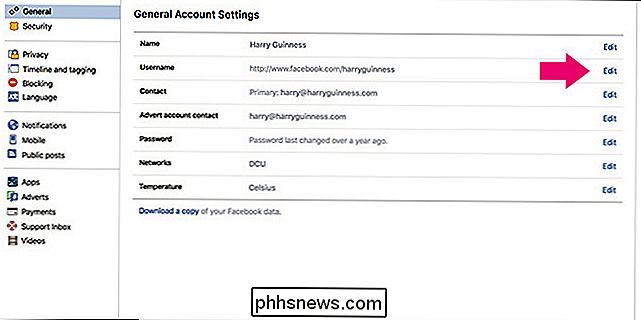
Det skal være noe som allerede finnes i brukernavnet boks, mest sannsynlig Your.Name.27 eller noe lignende.
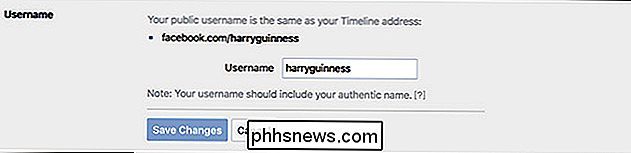
Facebook krever at ditt faktiske navn er omtalt i brukernavnet, og de forbeholder seg retten til å fjerne hvilket som helst brukernavn som ikke stemmer overens med ditt faktiske navn. Det gir deg likevel litt leeway, skjønt. Noe som HowToHarry eller HarryTravels ville nesten sikkert være bra. Det må også være unikt og kan ikke inneholde noe annet enn tall og bokstaver. Perioder gjør ingen forskjell heller: harry.guinness er den samme som harryguinness.
Velg noe som oppfyller Facebooks regler og det vil være enkelt for deg å huske i en bar klokken 2 og skrive den inn i tekstboksen.
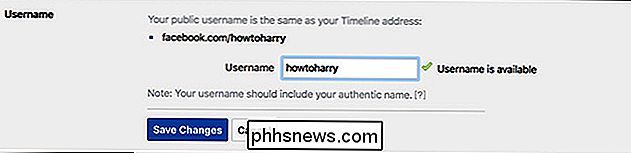
Klikk på Lagre endringer og skriv inn passordet ditt.
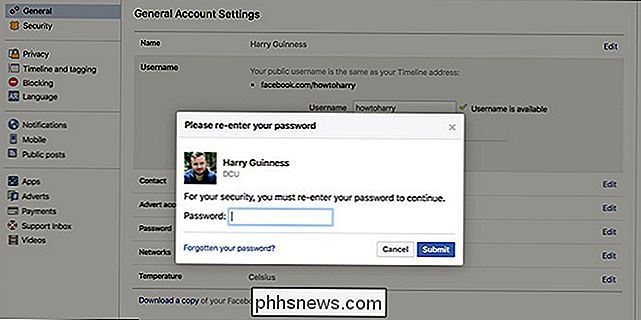
Ditt brukernavn, og med det URL-folkene kan bruke til å besøke Facebook-siden din, vil bli endret.
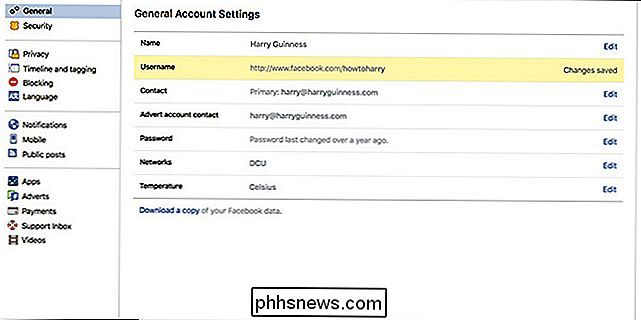

Slik finner du gamle versjoner av favorittprogrammene dine
Har du noen gang brukt et av favorittprogrammene dine på skrivebordet, bare for å finne det i senere oppdateringer, endres dette programmet på måter du ikke er det ikke spesielt verdsatt? Det er et vanlig fenomen: Et enkelt program, som en chat-klient, kan bryte med ditt bestemte datamaskinoppsett etter en nylig oppdatering.

Slik ser du Facebook-siden som noen andre
Facebook-siden kan avsløre mye om deg til alle som besøker. Hvis innleggene dine er offentlige, kan alle se hva du deler. Det finnes måter å låse ned Facebook-kontoen din, som gjør det vanskeligere for folk å finne eller endre personvernet på alle dine gamle innlegg. Men hvis du ønsker å dobbeltsjekke hva folk kan se, kan du se din Facebook-profil som noen andre.



